De mest effektiva sätten att överföra iPhone-videor till Windows PC
Det kan vara ett antal skäl när en iPhoneanvändaren måste överföra videor till sin egen dator. I fall av videodelning, videoredigering och uppladdning, säkerhetskopiering, rensning av lagring etc. är det oundvikligt att användare går till överföringsalternativet. Som en PC eller Mac ger möjlighet att göra alla dessa saker utan problem! Så innan du frågar hur du överför videor från iPhone till PC är vi här med detaljerade metoder som kan hjälpa dig att skicka videor till din dator enkelt och effektivt. Gå igenom artikeln och följ stegen noga.
- Del 1: Hur man överför videor från iPhone till PC Windows 10/8/7
- Del 2: Hur man flyttar videor från iPhone till PC på Windows 10
- Del 3: Hur man importerar videor från iPhone till PC på Windows 8
- Del 4: Hur man kopierar videor från iPhone till PC på Windows 7
Del 1: Hur man överför videor från iPhone till PC Windows 10/8/7
Vårt första val i denna artikel är https: // www.tenorshare.com/products/icarefone.html. Detta toppar vår lista eftersom det helt enkelt är det bästa alternativet om du vill veta hur du överför foton och videor från iPhone till PC. Det stöder alla versioner av Windows, nämligen Windows 10/8/7 / XP etc. och till och med Mac. Med hjälp av denna programvara kan du välja att hantera filer och enkelt välja en eller flera videoklipp samtidigt för överföring. Det finns också ett alternativ för bulköverföring också. En annan stor fördel med att använda den här programvaran är att det inte finns någon iCloud-lagringsbegränsning förknippad med den, och den kan också överföra videor från vilken app som helst, t.ex. WhatsApp, Kik, Snapchat, iMessage etc. Du kan förhandsgranska videoklipp innan du överför också. Inga andra metoder erbjuder dessa fördelar.
Så här använder du det:
1. Ladda ner Windows-versionen av Tenorshare iCareFone-programvaran på din PC. (Mac-version finns också)
2. Installera programvaran med hjälp av guiden.
3. Använd en USB-kabel för att ansluta din iPhone till Windows PC.
4. Hitta och tryck på "File Manager" från huvudgränssnittet och tryck bara på "Videos" från de tillgängliga alternativen.

5. Du kommer att se alla dina videoklipp nu framför datorskärmen helt sorterad. Förhandsgranska dina iPhone-videor nu.

6.Välj de videor du behöver efter förhandsvisning och klicka bara på "Exportera" -knappen. Voila! Du är färdig! Nu kommer programvaran att göra jobbet åt dig. Det överför alla valda videor till din dator när som helst nu! Och detta är också det enda sättet att överföra videor från iPhone till PC utan itunes.
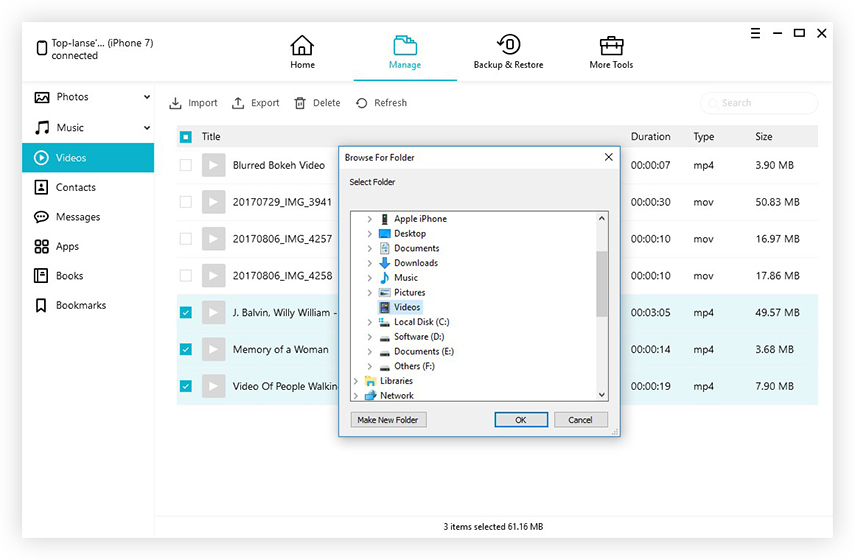
Del 2: Hur man flyttar videor från iPhone till PC på Windows 10
Den största kampen som Apple-användare möter med WindowsOS är att det inte finns någon app eller programvara som stöder överföringsprocessen. Det finns iCloud för Windows som kan synkronisera din iPhone och dator, men det kräver Wi-Fi, iCloud-konto, lagringsbegränsningar och vad inte! Om du inte vill använda molntjänster, oroa dig inte, med de nyare versionerna av Windows som Windows 10 eller 8 är du helt täckt. Eftersom Windows 10 levereras med en inbyggd Photos-app som liknar Mac Photos-appen och den hjälper till att överföra dina foton och videor. Men kom ihåg att du måste installera iTunes för Windows på din PC; annars är det omöjligt för Windows att känna igen din iPhone.
1. Skaffa en USB-kabel och använd den för att ansluta båda enheterna.
2. När anslutningen har upprättats startas Photos-appen automatiskt.
3. Klicka på Photos-appen så öppnas ett nytt fönster som visar alla dina bilder och videor lagrade på iPhone.
4. Nu måste du klicka på knappen Importera för att börja välja de videor du vill överföra.

5. När du har valt klickar du på knappen Fortsätt nedan. Alla dina videor importeras till din dator.
Så detta är hur man överför videor från iPhone tillPC Windows 10. Tillägget av Photo App på Windows 10 har gjort det mycket enkelt för alla iPhone-användare att dela foton och videor med sin hemdator, annars måste du installera flera appar och gå igenom flera typiska processer.
Del 3: Hur man importerar videor från iPhone till PC på Windows 8
Förutom Photos-appen kan du också använda WindowsFile Explorer som ett alternativ för att överföra dina videor till en Windows 8-dator. Att använda File Explorer är inte en svår uppgift och det är också en inbyggd funktion som tillhandahålls av Microsoft till alla versioner av Windows OS. Användningen av File Explorer på Windows 8 nämns nedan ...
1. Skaffa en USB-kabel och anslut iPhone X / 8/7 / 7Plus / 6 / 6S / 5 / 5S / SE till din PC.
2. Ge den ett par ögonblick och lås sedan upp din iPhone.
3. En pop-up visas och ber din tillåtelse att lita på datorn. Du måste knacka på den.
4. Öppna nu Windows File Explorer på din PC genom att trycka på "Windows" och "E" på tangentbordet.
5. Besök "Denna dator", iPhone kommer att anges som en bärbar enhet nu.
6. Klicka och gå till "Intern lagring" och leta efter "DCIM".

7. Inuti "DCIM" hittar du alla videor och data. Välj de videor du behöver och överför dem.
File Explorer är ett bra alternativ att överföradata, och du kan enkelt använda dem. Men om du vill gå ett annat sätt kan du också använda Photos-appen. Det har också ett inbyggt alternativ, men endast tillgängligt i moderna versioner av Windows.
Del 4: Hur man kopierar videor från iPhone till PC på Windows 7
Som diskuterats tidigare, de äldre versionerna avWindows som Windows 7 eller XP har inte Photos-appen. Så det enda sättet att överföra utan att använda iCloud är att använda AutoPlay eller File Explorer-funktionen. AutoPlay är en inbyggd funktion och ett genomförbart sätt att överföra data från iPhone till en Windows-dator. Utarbetandet av processen nämns nedan ...
1. Du måste installera iTunes för Windows på din PC.
2. Skaffa sedan en USB-kabel och anslut de två enheterna.
3. När din PC känner igen iPhone kommer dialogrutan AutoPlay att starta.
4. AutoPlay-panelen visar några alternativ, klicka på "Importera bilder och videor".

5. Nu öppnas ett nytt fönster och det låter dig ställa in en destination för att överföra videor.
6. Nu behöver du bara välja bilder och klicka på OK för att importera videorna.
Allt är gjort! Du kan koppla ur kabeln nu.
Så här är de mest effektiva metoderna listademed steg för steg detaljer om allt du behöver för att överföra videor från iPhone till PC. Så om du använder en fristående Windows-dator kan denna allt-i-ett-guide göra jobbet! Alla dessa metoder är effektiva och kan överföra videor enkelt men om du vill ha vår åsikt, gå till det bästa, Tenorshare iCareFone. Den behöver inte stöd från iTunes och det kommer att fungera på egen hand vilket ger dig snabbare överföringshastigheter och många andra användbara funktioner!
Om du gillar den här artikeln, glöm inte att kommentera och dela!









